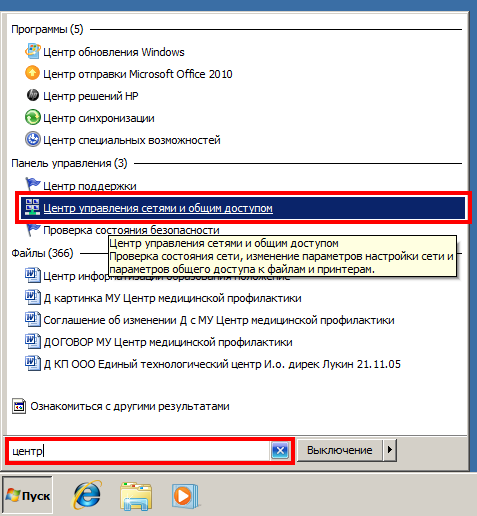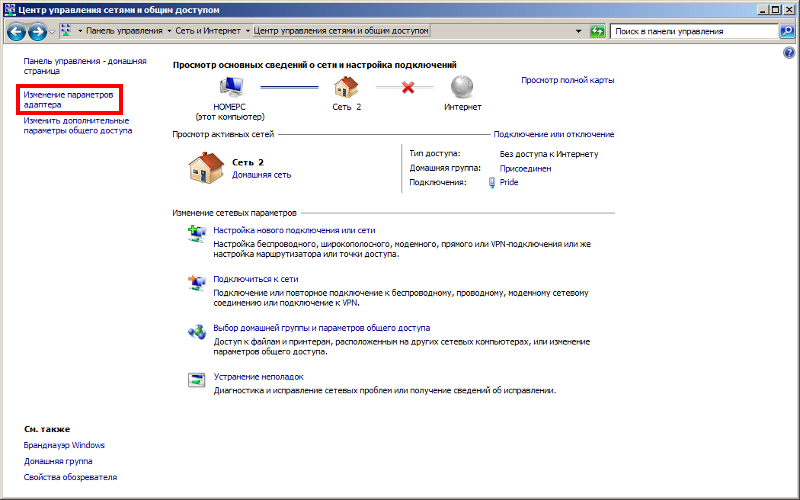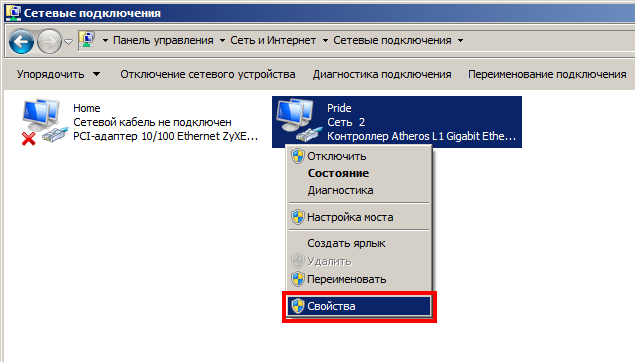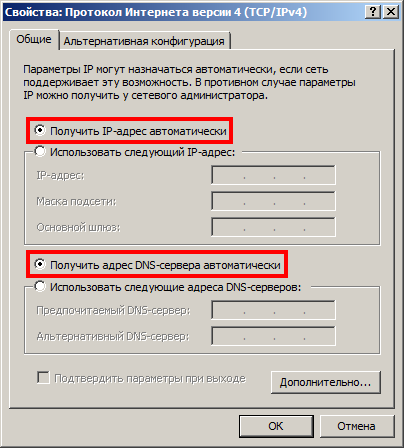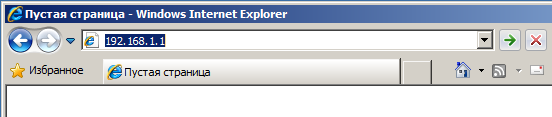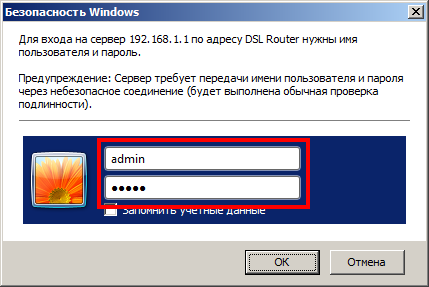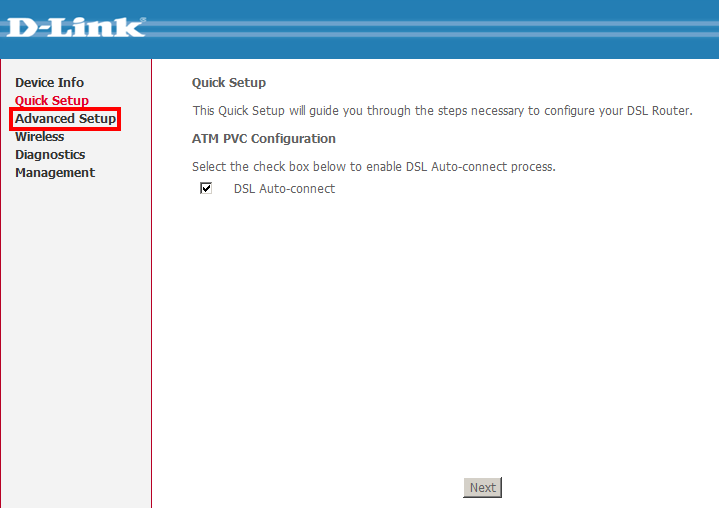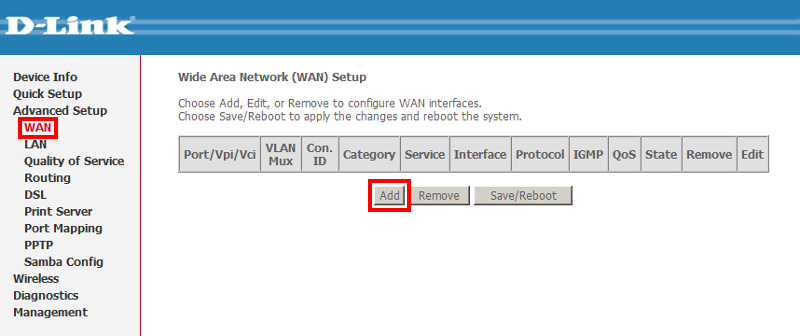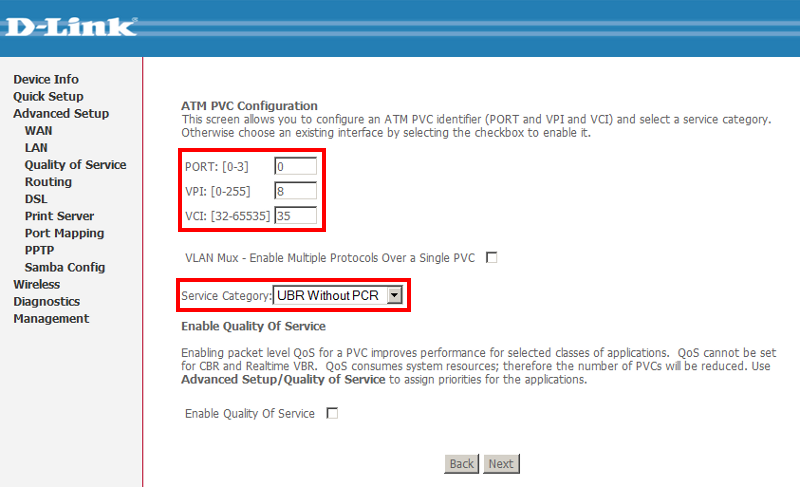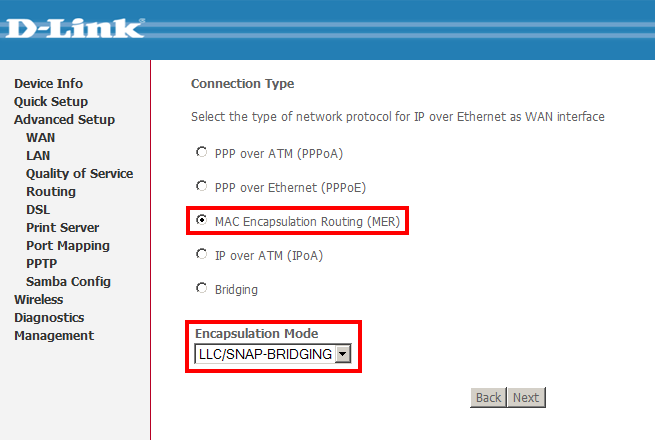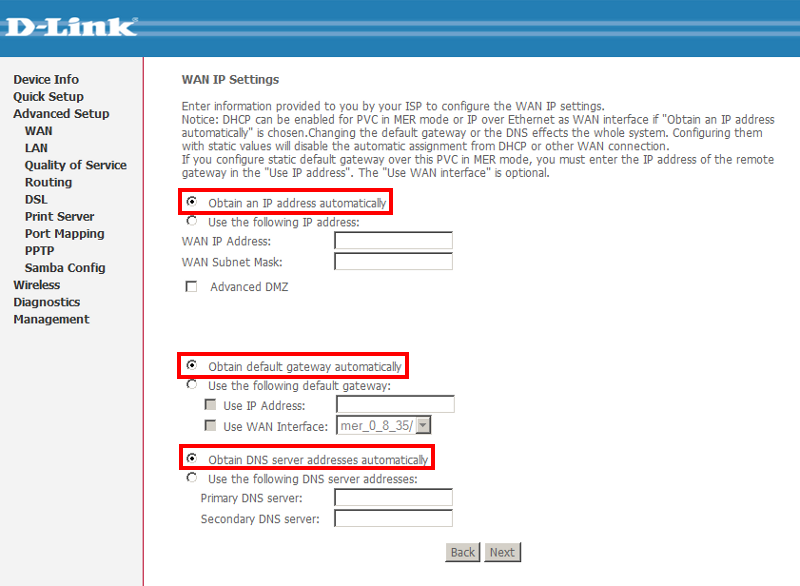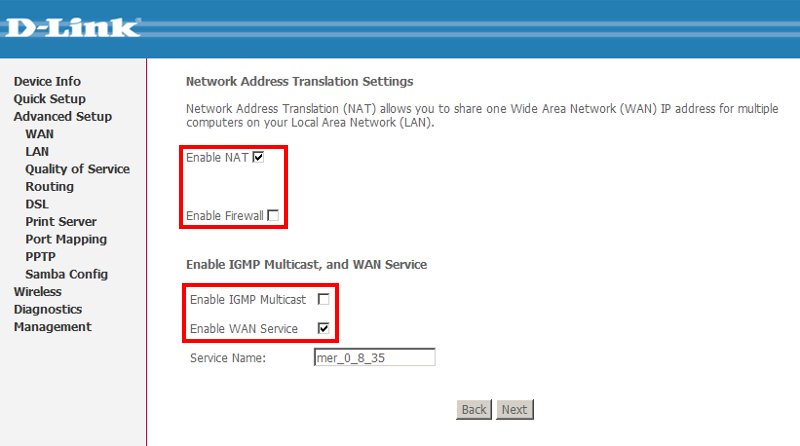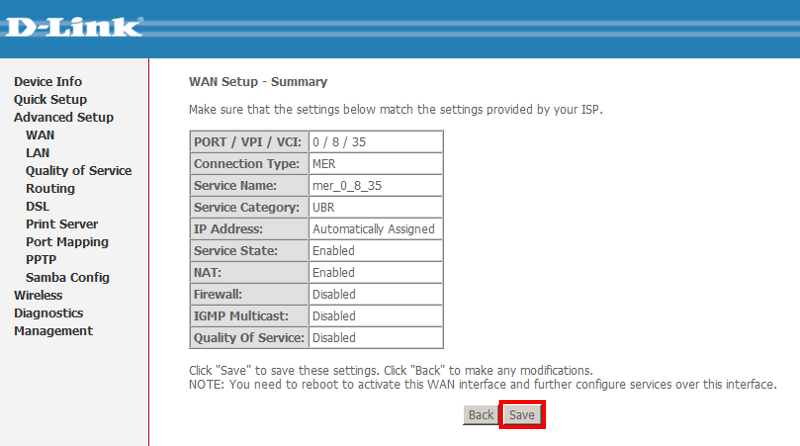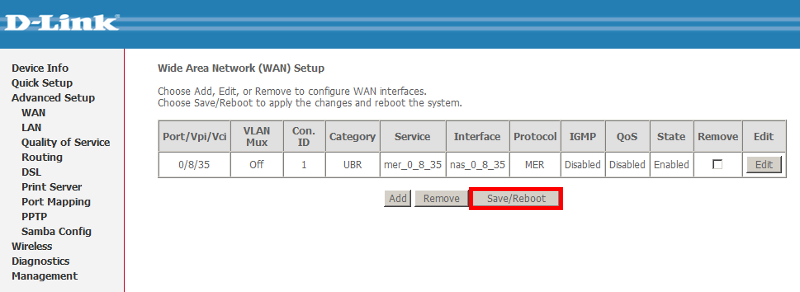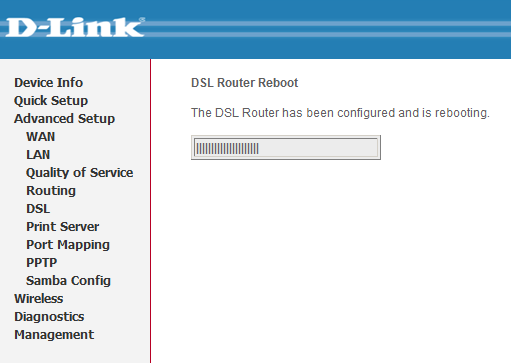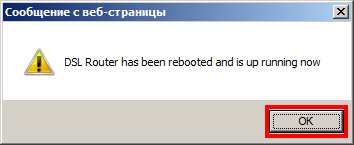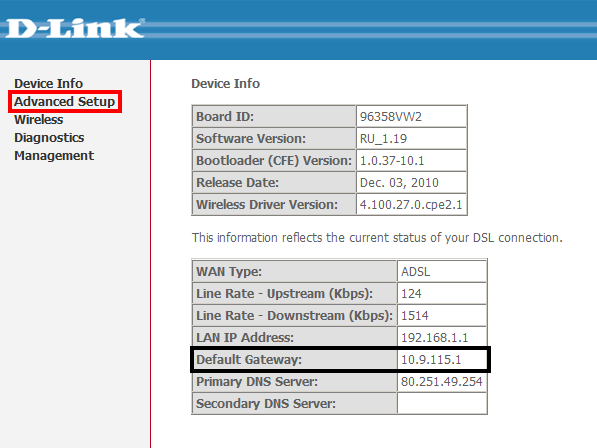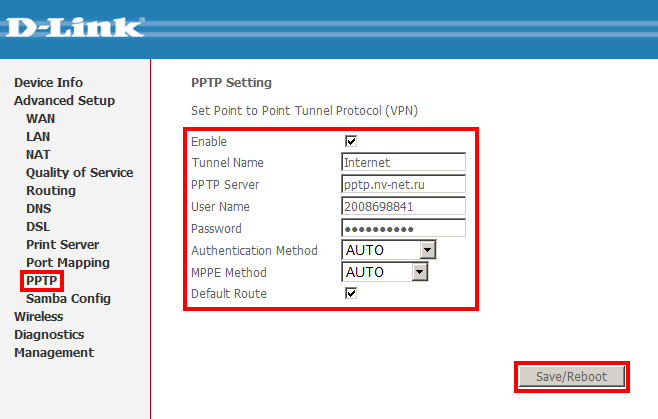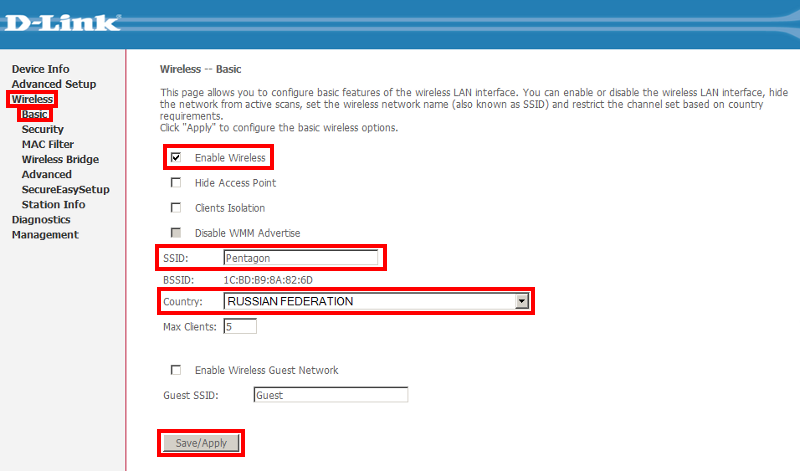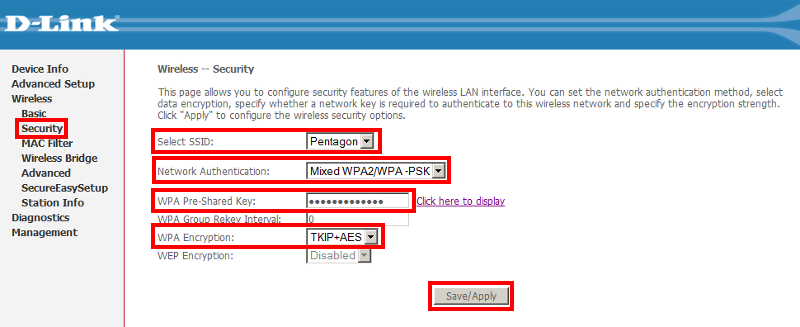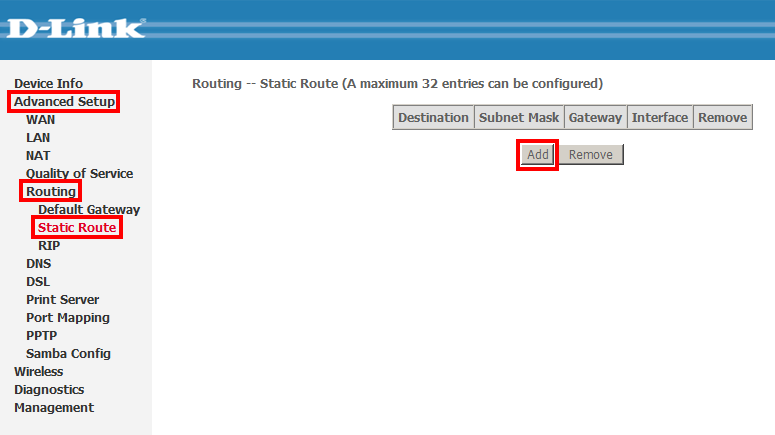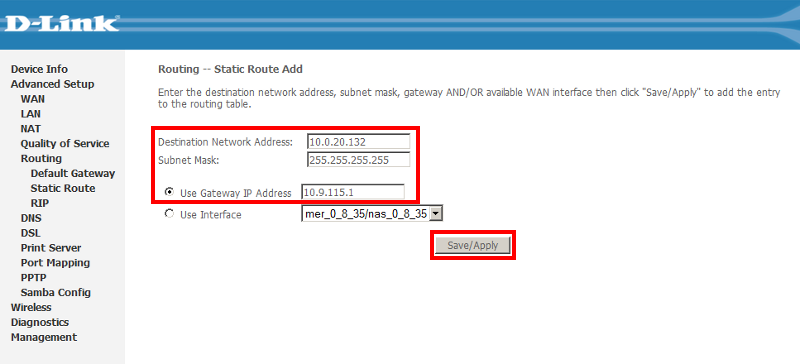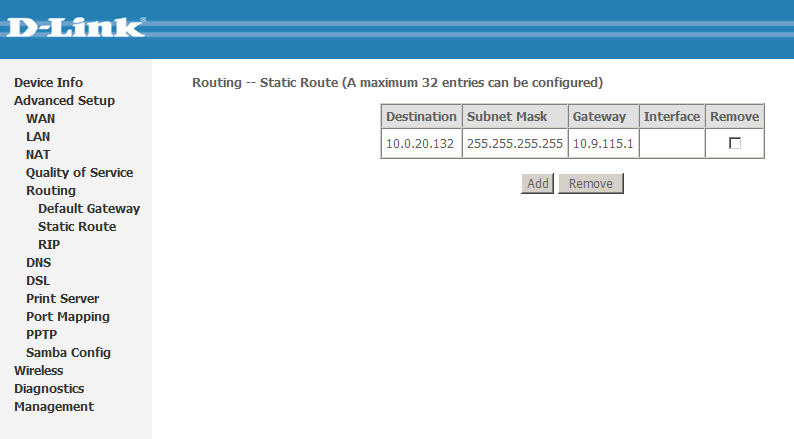Настройка беспроводного ADSL2+ маршрутизатора D-Link DSL-2650uВнешний вид роутера:
НастройкаПеред тем как приступать к настройке, необходимо проверить параметры сетевого адаптера Вашего компьютера. Кликните левой кнопкой мышки на значке сетевого подключения и нажмите на ссылку Центр управления сетями и общим доступом:
Другой способ: выберите Пуск, в строке Найти программы и файлы введите слово центр и выберите среди результатов поиска Центр управления сетями и ощим доступом:
В открывшемся окне, слева, выберите Изменение параметров адаптера:
Найдите подключение используемого сетевого контроллера, нажмите правой клавишей мыши и выберите Свойства:
Выделите Протокол Интернета версии 4 (TCP/IPv4) и нажмите на кнопку Свойства:
Параметры IP должны назначаться автоматически:
Запустите Интернет-браузер и перейдите по адресу 192.168.1.1:
Введите имя пользователя: admin, пароль: admin и нажмите OK:
Загрузится веб-интерфейс настройки роутера. В панели навигации выберите Advanced Setup:
В меню WAN нажмите кнопку Add:
Установите значения VPI: 8, VCI: 35, Service Category: UBR Without PCR и нажмите Next:
Выберите Connection Type MAC Encapsulation Routing (MER), а Encapsulation Mode выставьте LLC/SNAP-BRIDGING:
Установите везде автоматическое определение параметров и нажмите Next:
Уберите флажок Enable Firewall как показано на рисунке и нажмите Next:
На странице суммарной информации нажмите кнопку Save:
Нажмите на кнопку Save/Reboot:
Роутер начнет перезагрузку:
По завершении загрузки появится информационное окно, нажмите ОК:
На загрузившейся автоматически странице Device Info запомните ip-адрес Default Gateway (в данном примере: 10.9.115.1), этот адрес понадобится позже для добавления статических маршрутов ко внутренним ресурсам локальной сети Прайда. Выберите Advanced Setup:
Зайдите в настройку PPTP и укажите следующие параметры:
По окончанию настройки нажмите на кнопку Save/Reboot:
Для настройки беспроводной сети передите в меню Wireless - Basic и установите следующие значения:
Утвердите настройки нажатием Save/Apply:
Перейдите в меню Wireless - Security для выставления настроек безопасности:
Нажмите Save/Apply:
Для возможности одновременного доступа ко внутренним ресурсам локальной сети Прайда и сети Интернет нужно прописать статические маршруты. Рассмотрим пример добавления такого маршрута для популярного внутреннего ресурса torrents.nv-net.ru: Перейдите в меню Advanced Setup - Routing - Static Route и нажмите кнопку Add:
Выставьте следующие значения:
и нажмите Save/Apply:
В меню Static Route появится запись о добавленном статическом маршруте:
Для применения всех настроек перейдите в меню Management - Save/Reboot и нажмите кнопку Save/Reboot:
Настройка завешена. Вернуться к содержанию |